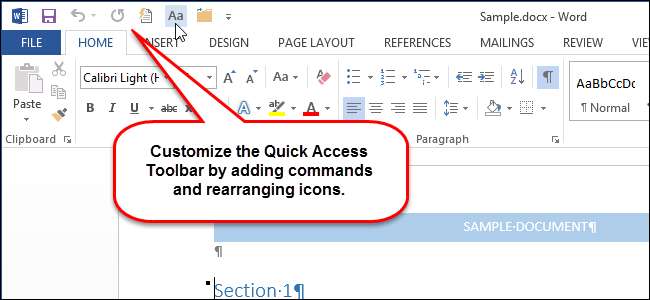
Microsoft Office अनुप्रयोगों में रिबन अधिकांश प्रमुख आदेशों और विकल्पों तक पहुँच प्रदान करता है, लेकिन एक और विशेषता है जो बहुत उपयोगी हो सकती है यदि आप इसे अनुकूलित करने के लिए समय लेते हैं। क्विक एक्सेस टूलबार इसमें जोड़े गए किसी भी कमांड को वन-क्लिक एक्सेस प्रदान करता है।
Microsoft Office अनुप्रयोग में क्विक एक्सेस टूलबार जैसे वर्ड को कस्टमाइज़ करने के लिए, क्विक एक्सेस टूलबार के दाईं ओर नीचे तीर पर क्लिक करें और ड्रॉप-डाउन मेनू से "अधिक कमांड" चुनें।
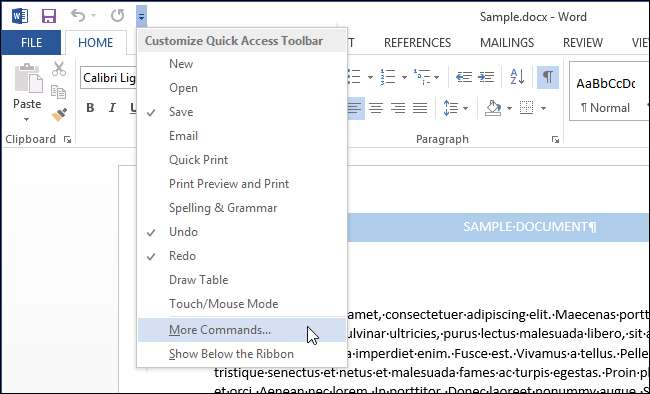
नोट: आप रिबन पर एक खाली जगह पर राइट-क्लिक कर सकते हैं और पॉपअप मेनू से "त्वरित एक्सेस टूलबार कस्टमाइज़ करें" का चयन कर सकते हैं।
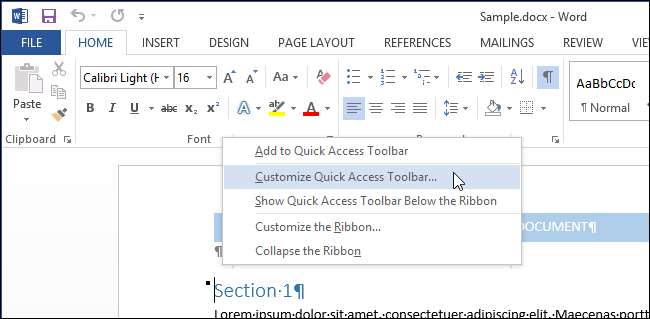
डिफ़ॉल्ट रूप से, सबसे "लोकप्रिय कमांड" को "ड्रॉप-डाउन सूची से आदेश चुनें" के तहत आदेशों की सूची में प्रदर्शित किया जाता है। हालाँकि, आप "ऑल कमांड्स" या "कमांड्स नॉट इन द रिबन" के माध्यम से स्क्रॉल कर सकते हैं या एक विशिष्ट टैब का चयन कर सकते हैं यदि आप जानते हैं कि कमांड किस टैब पर स्थित है। इस उदाहरण के लिए हम कमांड को ओपन करेंगे स्वत: स्वरूप संवाद बॉक्स, इसलिए हम "ड्रॉप-डाउन सूची से कमांड चुनें" से "रिबन में नहीं" का चयन करें।
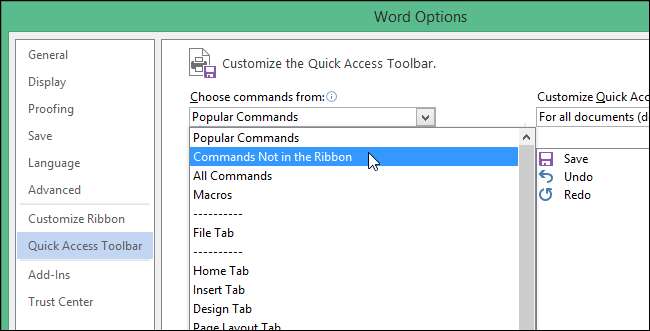
नीचे स्क्रॉल करें जब तक आपको वह कमांड न मिल जाए जिसे आप जोड़ना चाहते हैं, कमांड का चयन करें, और "जोड़ें" पर क्लिक करें।
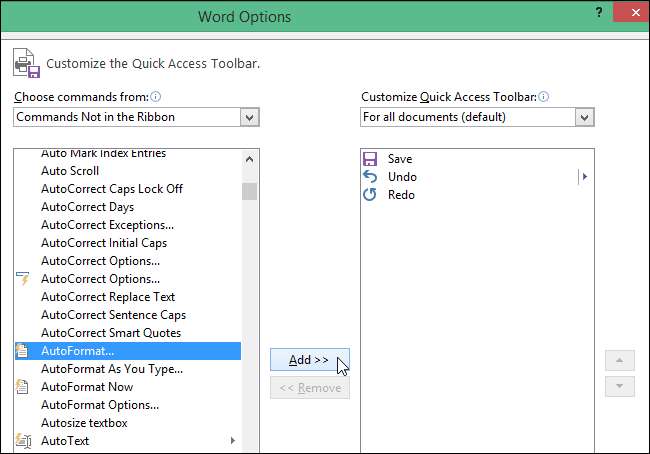
आप क्विक एक्सेस टूलबार पर कमांड के क्रम को पुनर्व्यवस्थित भी कर सकते हैं। कमांड को स्थानांतरित करने के लिए, सही सूची में कमांड का चयन करें और सूची में किसी अन्य स्थान पर ले जाने के लिए "मूव अप" बटन या "मूव डाउन" बटन पर क्लिक करें।
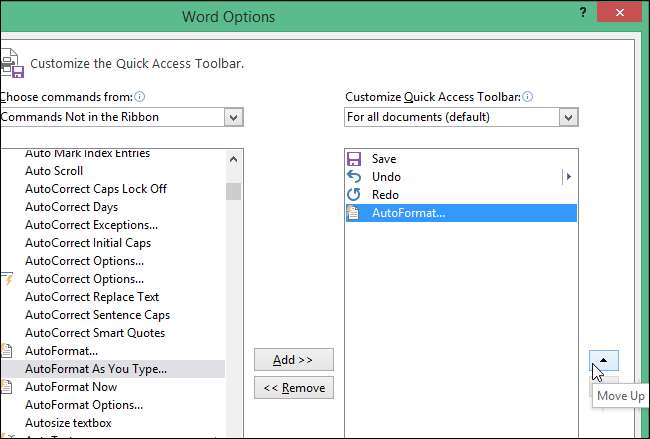
एक बार जब आप अपनी इच्छा के अनुसार कमांड जोड़ लेते हैं और आदेशों को व्यवस्थित कर लेते हैं, तो अपने परिवर्तनों को स्वीकार करने के लिए "ओके" पर क्लिक करें और "वर्ड विकल्प" डायलॉग बॉक्स को बंद करें।
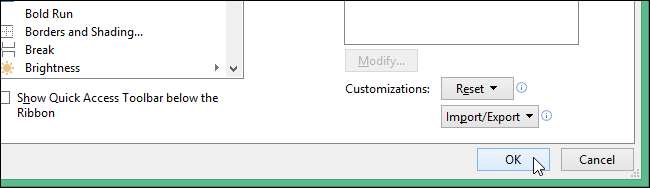
अब एक-क्लिक एक्सेस के लिए क्विक एक्सेस टूलबार पर कमांड उपलब्ध है।
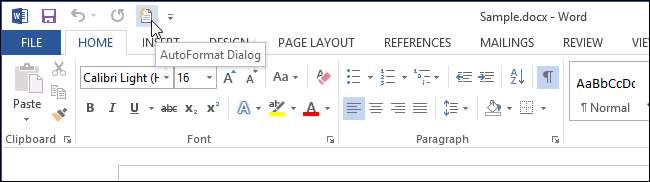
आप एक्सेल, पॉवरपॉइंट, आउटलुक और एक्सेस में क्विक एक्सेस टूलबार को भी उसी तरह से कस्टमाइज़ कर सकते हैं।






